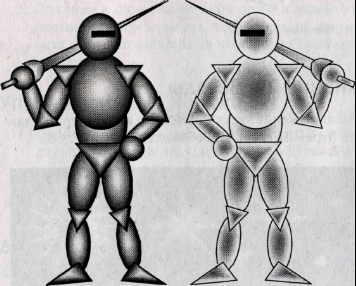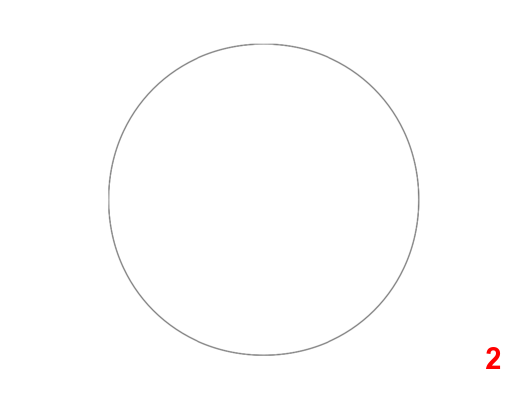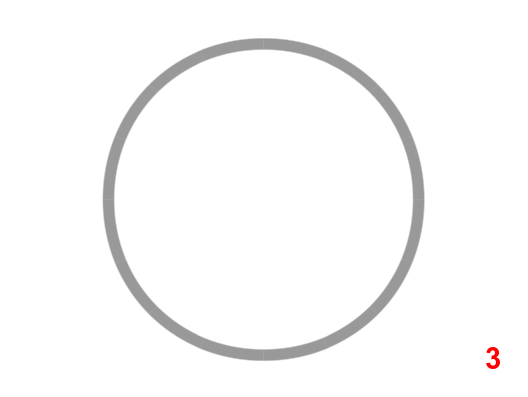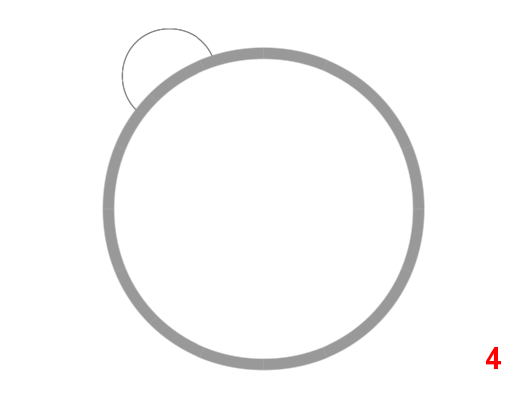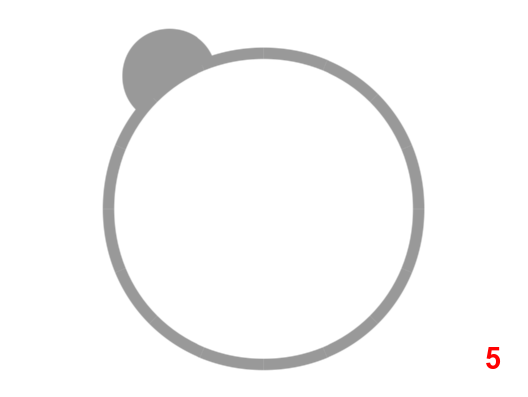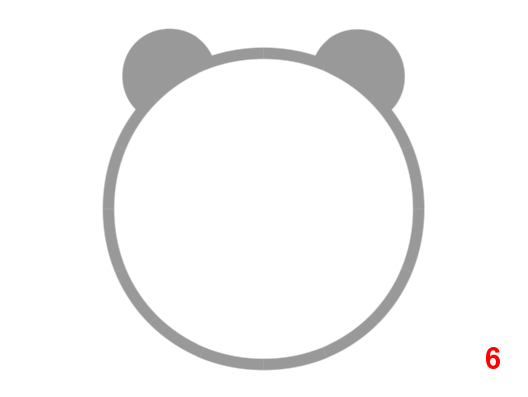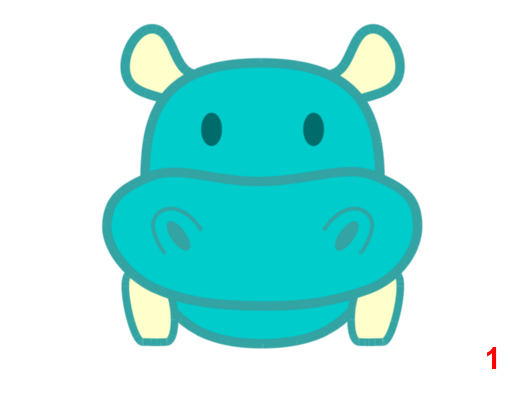Представлен конспект урока информатики в 7 классе по теме "Векторная графика" и приложение к практической работе по данной теме. Цель урока: дать представление о возможностях векторного графического редактора; научить использовать возможности векторного редактора для создания векторных изображений.
Создайте Ваш сайт учителя Видеоуроки Олимпиады Вебинары для учителей
Векторная графика, 7 класс
Вы уже знаете о суперспособностях современного учителя?
Тратить минимум сил на подготовку и проведение уроков.
Быстро и объективно проверять знания учащихся.
Сделать изучение нового материала максимально понятным.
Избавить себя от подбора заданий и их проверки после уроков.
Наладить дисциплину на своих уроках.
Получить возможность работать творчески.
Просмотр содержимого документа
«Векторная графика, 7 класс»
Похожие файлы
Полезное для учителя
Распродажа видеоуроков!
1140 руб.
1900 руб.
1750 руб.
2920 руб.
1430 руб.
2380 руб.
1520 руб.
2530 руб.
ПОЛУЧИТЕ СВИДЕТЕЛЬСТВО МГНОВЕННО
* Свидетельство о публикации выдается БЕСПЛАТНО, СРАЗУ же после добавления Вами Вашей работы на сайт
Удобный поиск материалов для учителей
Проверка свидетельства